如何在没有另一台电脑的前提下用安卓手机(无ROOT)重装系统(3:安卓手机制作PE盘重装)

本文根据UP亲身经历分享
(正文在下面)

电脑开机就蓝屏,没有另一台电脑也不想去乌烟瘴气的网吧,同时手边没有趁手的PE U盘,安卓手机还没有ROOT!难不成拿去电脑店花80块钱就为了让老板给你重装个系统,还要骗你说:“你这个电脑我怀疑是某个配件掉了,不确定是能不能修,先给你试试,不行的话就贵了” 嘛?(别问我是怎么知道的T_T) 真以为我不懂啊?只不过当时急着用加上疫情就他家开门才砍砍价让他装的……
后来嘛,电脑又被我搞得开机重复绿屏了(预览版der系统会绿屏),这次是郑州全部封城,没法了,就一直在网上找攻略,一直没有结果。直到有一天看到@莫老师的一个视频:

这个视频真的救了我一命,不过他分享的链接嘛……
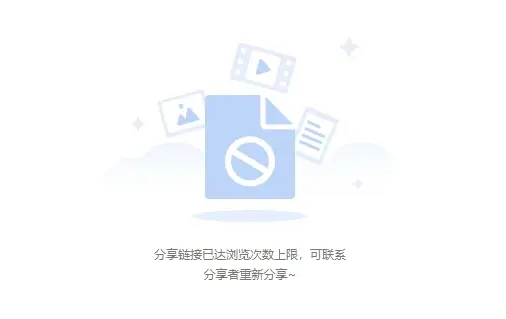
甚至备用链接都是那个下载出奇的慢的OneDrive。。。
补充的度盘下载速度不用我多说了吧……
后来,经过一番冲浪,最后还是都找齐了,并成功制作了PE盘,重装了系统,也在第一时间制作视频分享了出来:

但是视频里面有些东西讲得不是很详细,so……
下面就为大家带来【不用电脑,手机不用ROOT如何制作PE启动盘拯救你的电脑!】(咳咳,前面有点废话了)

1.准备材料(必备)
①一枚适合自己手机的OTG转接头
②一个大于等于8GB的U盘(提前保存好U盘内所有资料,此操作将清空U盘!)
③所需PE镜像以及APP(下载链接:https://www.123pan.com/s/KKaKVv-ZLnUH.html)
【注意:现在链接里面的是V1.8.1版本,但是后面的操作步骤一摸一样,放心食用即可!原因是因为1.8.1版本有网络工具如浏览器这种,而1.8.2版本木有!所以选择V1.8.1版】
④一个无ROOT的安卓手机(可以有ROOT也可以没有)苹果不行!苹果不行!苹果不行!

2.下载软件及写入用的img格式PE镜像
EtchDroid软件及写入用的PE镜像
(下载链接:https://www.123pan.com/s/KKaKVv-ZLnUH.html )
下载完软件后安装,安装好后不要打开,回到下载页面下载PE镜像,都下载完毕后再看下一步。
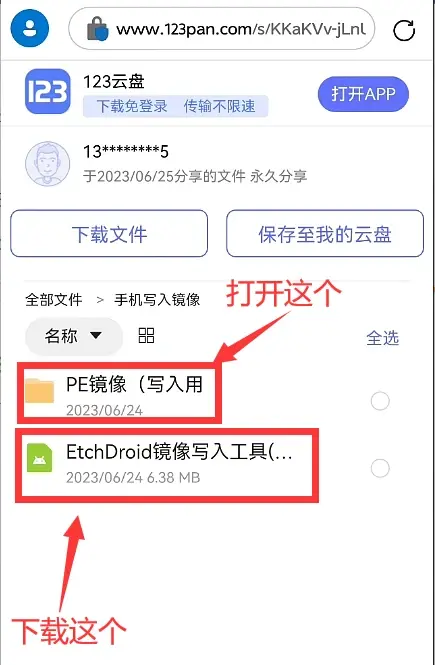
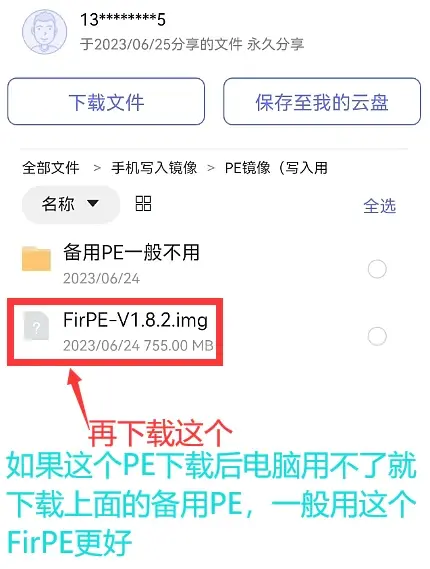
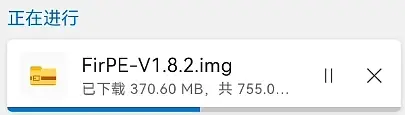
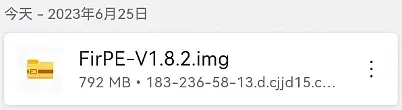

3.操作
先找到你刚刚下载的镜像的位置。
怎么找呢?拿我的浏览器Edge为例,看下面图片:
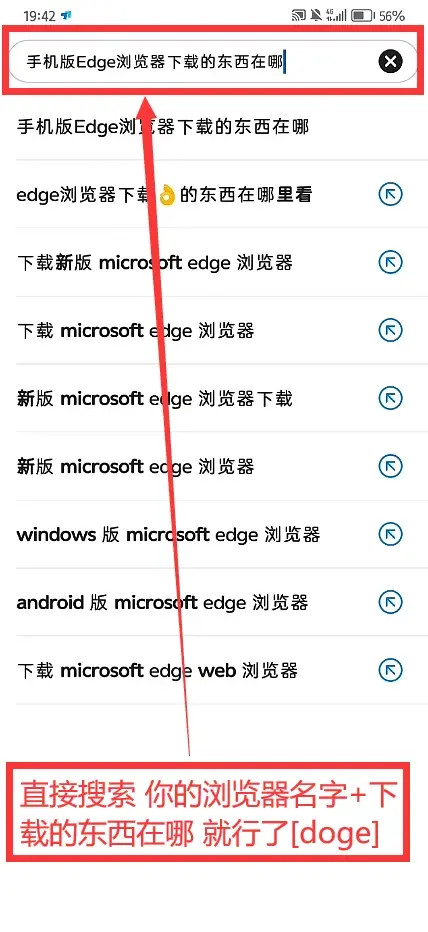
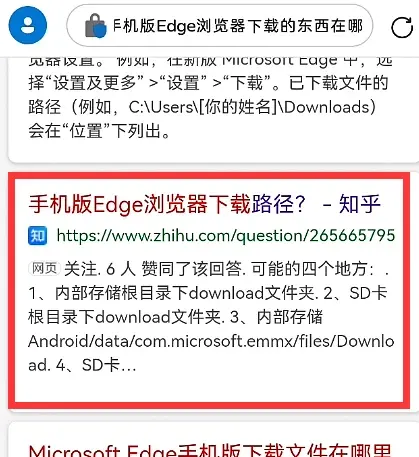
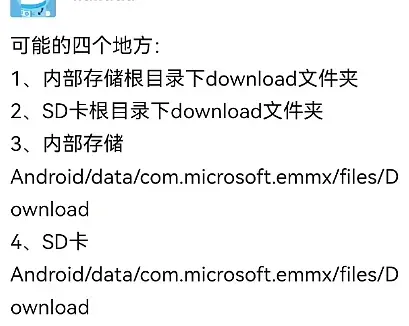
然后华为P30pro示例:
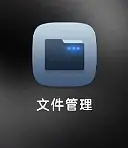
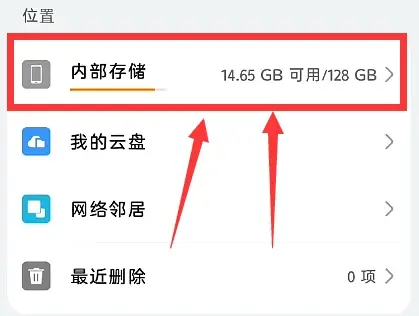
根据刚刚搜到的路径,我在根目录下的Download文件夹下找到了,也可能不同,你们自己找吧,也可以自行搜索文件名:FirPE-V1.8.1.img
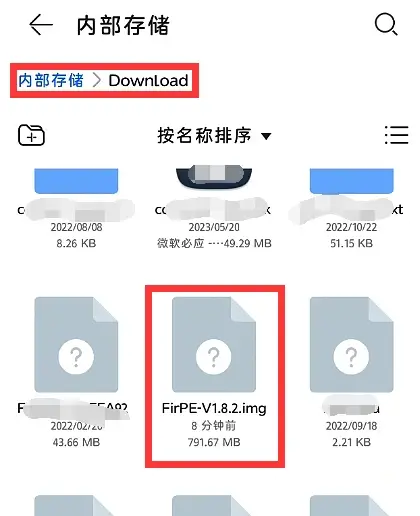
找到这个文件的位置后,记住这个位置,退出打开那个软件
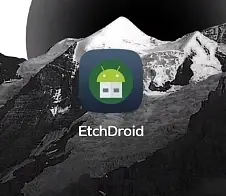
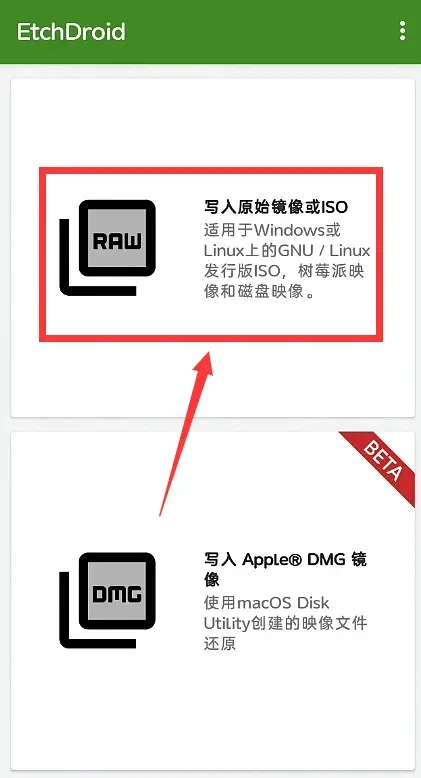
然后会打开文件管理器,打开刚刚找到的路径选择那个img镜像即可
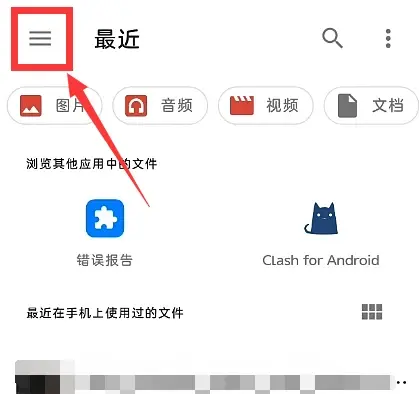
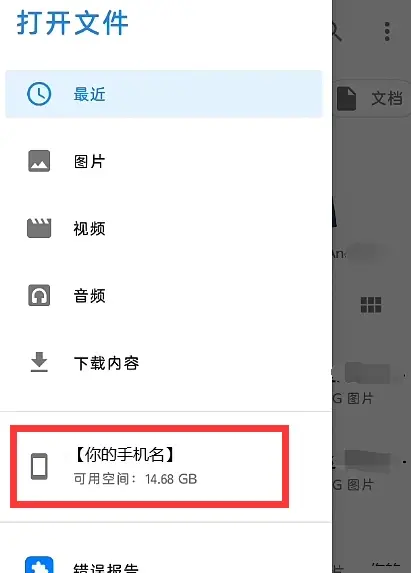

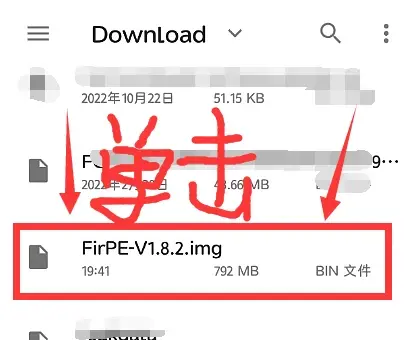
这里要用OTG转接头插入你的U盘了:
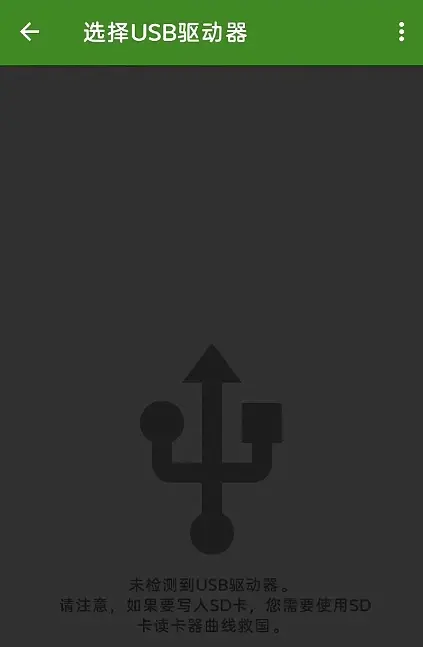
插入后稍等下就可以看到你的U盘,单击他
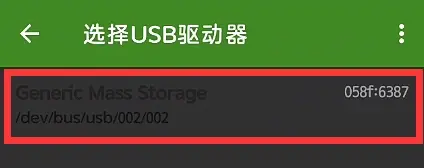
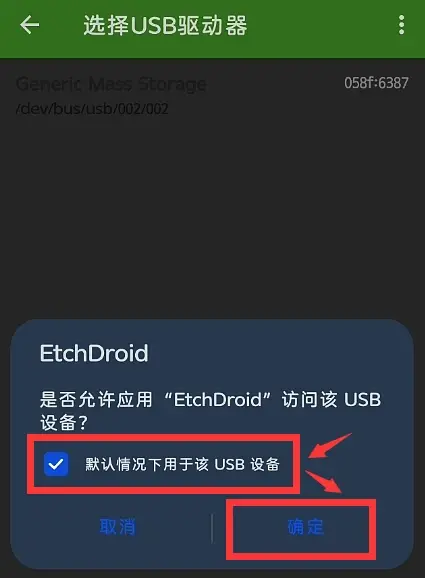
他会在这个页面卡几秒钟,稍等下别着急,然后:
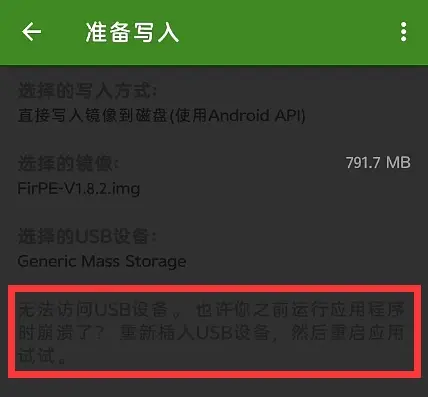
……这就尴尬了,屮!这种情况解决办法:
下滑打开通知栏,找到这个弹窗,点击打开它
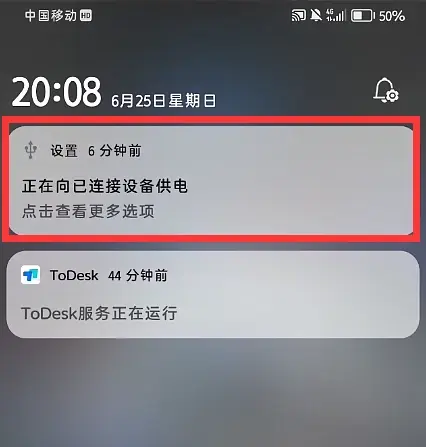
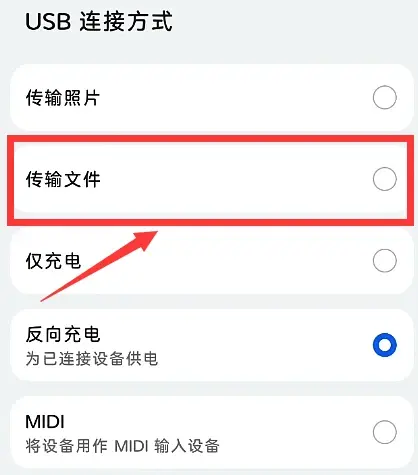
更改好之后拔掉U盘重新插入,然后杀后台重启软件重新执行刚刚的步骤就会发现软件有几率会在选择设备时闪退或回到首页,多试个五六七八九十次就行,到达准备写入界面就会发现:好了 )
(Tips:如果还没好就多试几次,实在不行就格式化U盘吧)
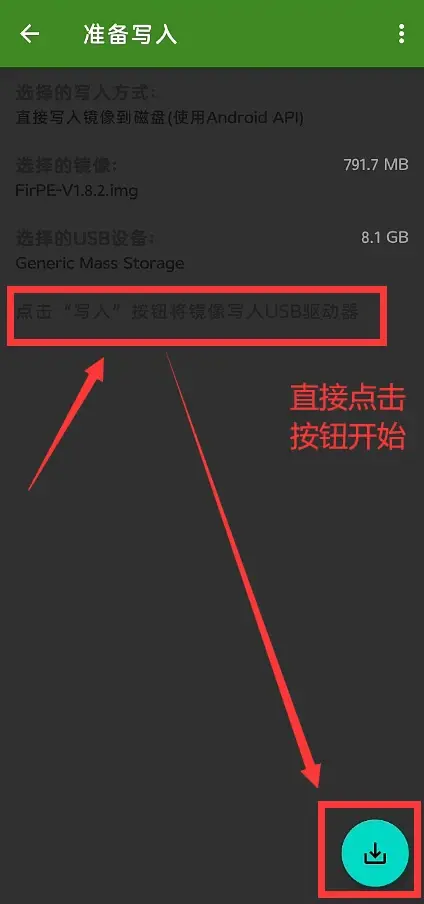
这时候软件会退出,看看通知栏有没有进度条,没有的话插拔U盘重新写入试试,比如这样:
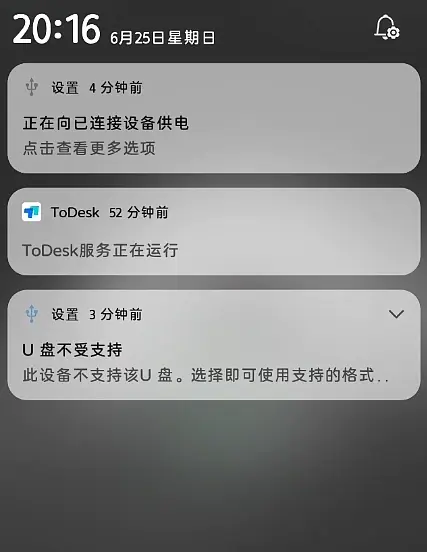
一般第二次或者第三次就好了,再不好就重启软件、重启手机或...格式化U盘(
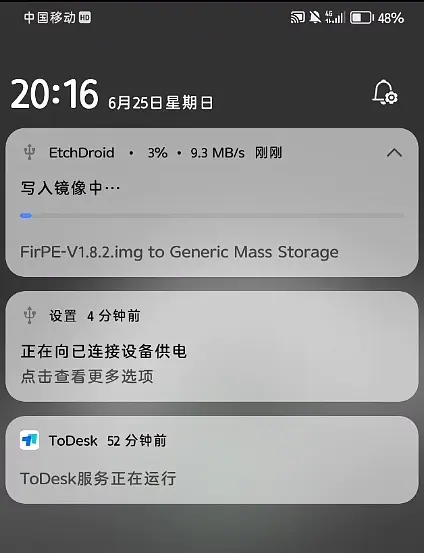
如果一直在初始化就重新写入,写入速度一直低于1MB/s就换个U盘;写入过程中尽量不要手拿着手机,否则有可能会导致U盘接触不良导致识别不到U盘 写入失败
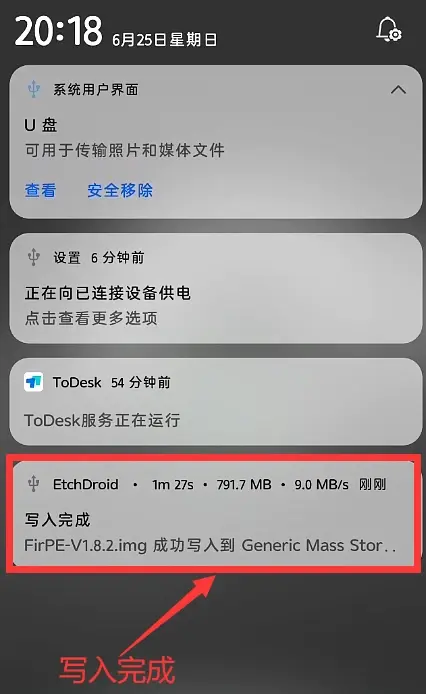
提示:有些时候写入完成后手机会提示此U盘可能已损坏或者无法访问此USB设备类似的警告,不要理会,看到写入完成的提示后直接拔出来就行了。

4.打开PE
先查看你相应的电脑对应的启动按键
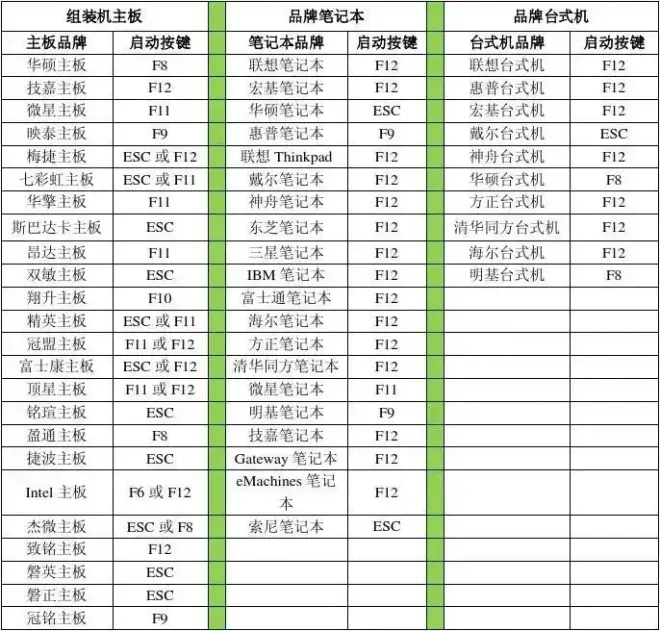
拿我的联想笔记本示例,启动按键逝F12
电脑关机,插上刚刚做好的PE U盘,按下开机键之后立即长按住你的电脑对应的启动按键(比如我的电脑是F12,就在按下开机键之后立即长按F12)
然后会进入BOOT界面,选择你的U盘,一般是第二个或者带USB字样的选项,再或者是后面显示的容量和你的U盘大致相符(指差别在0.1GB内的)的选项用 ↑ ↓ 箭头按键选择选项后按回车即可选择,比如这样:
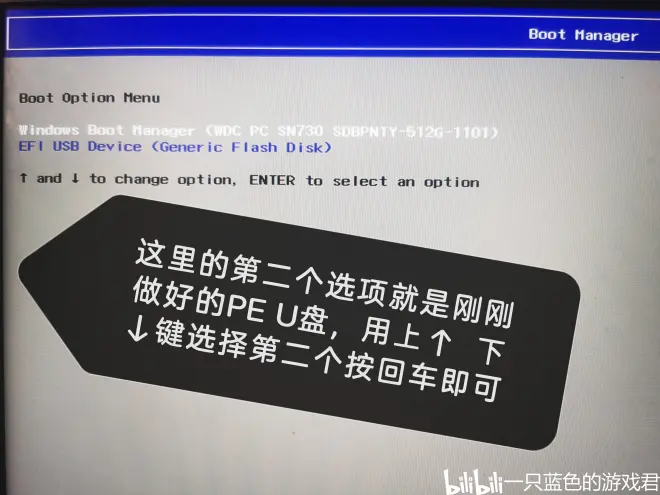
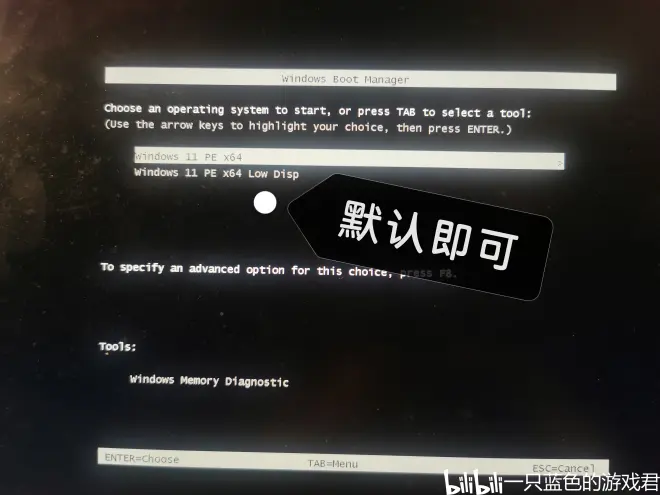
耐心等待他加载一会后会进到PE桌面,这时候就可以重装系统了!进去之后他会在半分钟内自动加载出浏览器,用浏览器可以下载系统镜像。如果你是台式机直接就有网;如果你是笔记本就需要等待PE加载出网卡并能识别到附近的wifi时连接wifi即可。
PE界面:
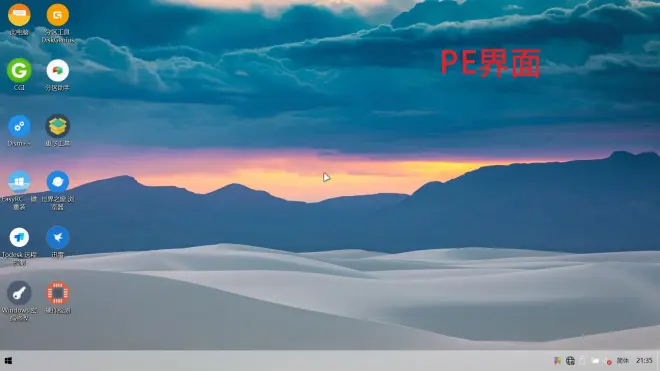
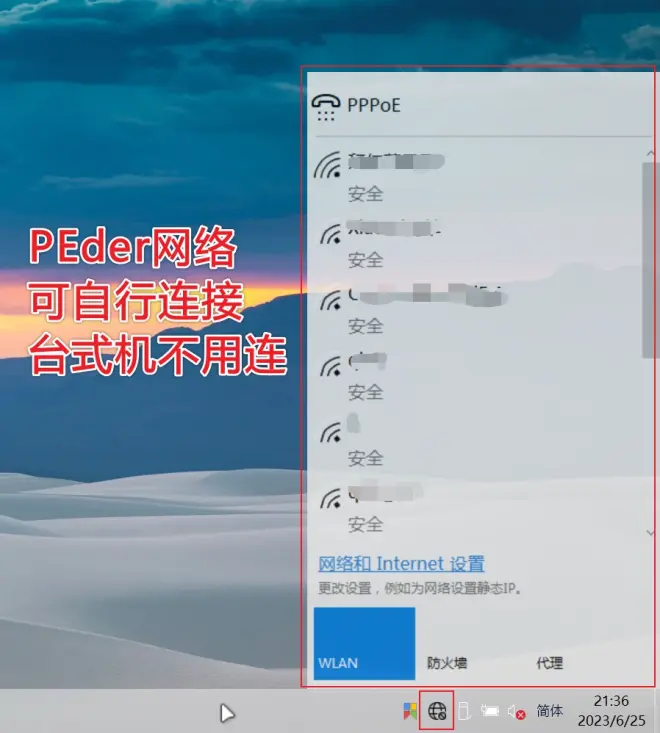
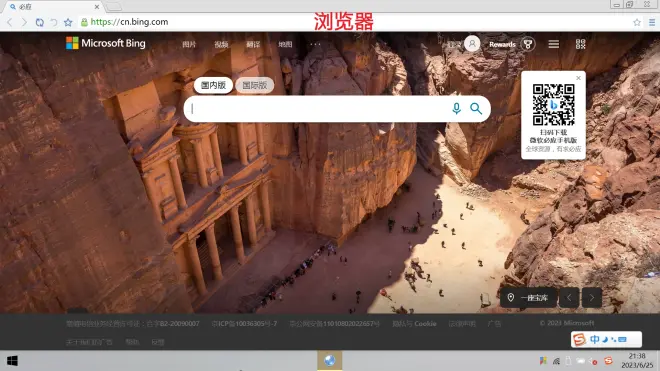
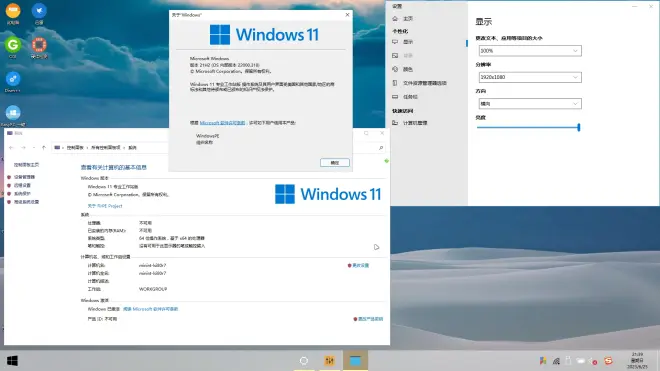

5.重装系统
看我的专栏去:《重装系统图文详细教程新版(2:U盘重装)》

这边可以直接从第9步开始看起!
(注:前面的投票麻烦各位耗费短时间投一下,栓Q!)

